 App Store
App Store
Pesquise na App Store para encontrar e descarregar aplicações, e obtenha as atualizações mais recentes para as suas aplicações.
Encontre a aplicação pretendida. Sabe exatamente o que procura? Digite o nome da aplicação no campo de pesquisa e, em seguida, prima Enter. As aplicações descarregadas da App Store aparecem automaticamente no Launchpad. Também pode encontrar novas extensões do Safari, que agregam valor à sua experiência pessoal de navegação quando clica no separador Categorias na barra lateral.
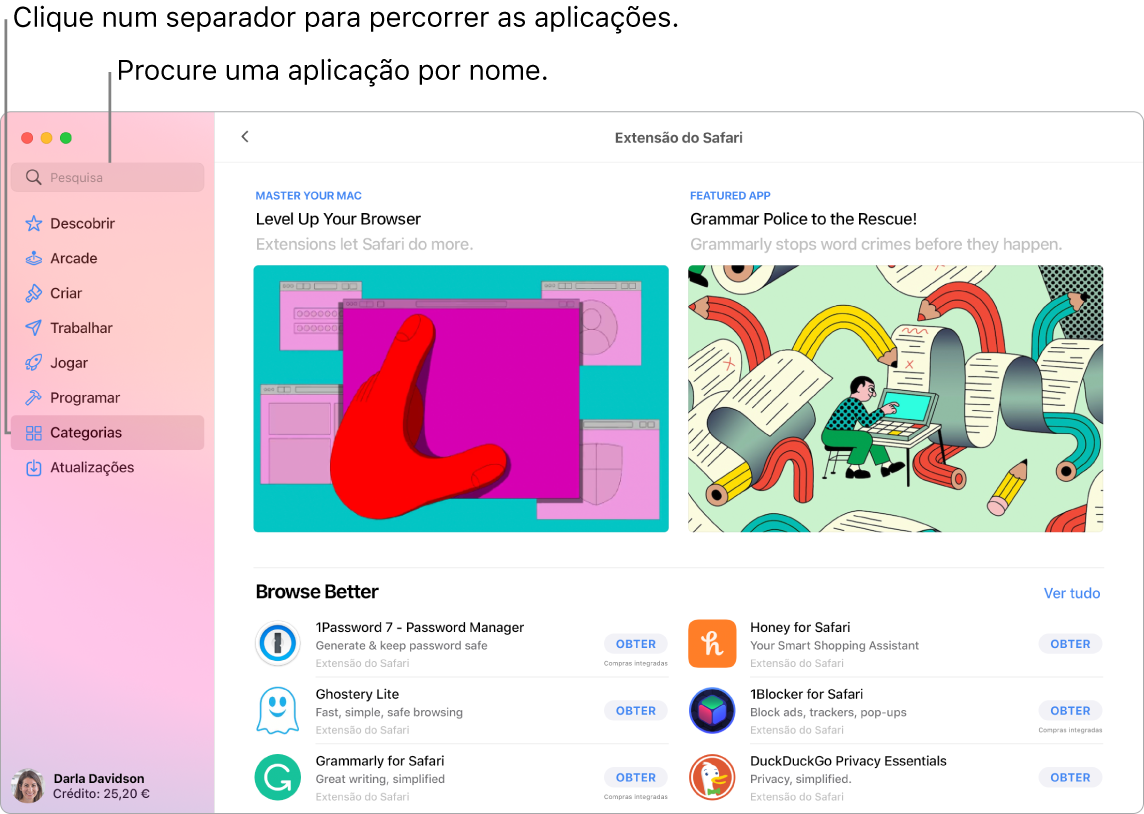
Nota: Apple Arcade não está disponível em todos os países ou regiões.
Só precisa de um ID Apple. Para descarregar aplicações gratuitas, inicie sessão com o ID Apple, selecione Loja > Iniciar sessão ou clique em “Iniciar sessão” na parte inferior da barra lateral. Caso ainda não tenha um ID Apple, clique em “Iniciar sessão” e, em seguida, clique em “Criar ID Apple”. Caso tenha um ID Apple, mas não se lembra da palavra-passe, clique em “Esqueceu-se do ID Apple ou palavra-passe?” para a sua recuperação. Também é necessário que crie uma conta com informações de compra para comprar aplicações com base em tarifas.
Utilize aplicações para iPhone e iPad no Mac. muitas aplicações para iPhone e iPad agora funcionam no Mac mini com chip Apple M1. Quaisquer aplicações disponíveis que comprou anteriormente para o iPhone e iPad são apresentadas no Mac mini com chip Apple M1. Pesquise aplicações na App Store para ver se estão disponíveis para Mac.
Jogar. Clique no separador Arcade para saber como assinar o Apple Arcade, descobrir jogos, encontrar os mais populares com os seus amigos do Game Center, consultar o progresso das suas proezas, etc. Consulte Assinar o Apple Arcade na App Store no Mac, Apple Arcade e Jogar no Mac.
Obtenha as últimas atualizações. Se visualizar um emblema numerado no ícone da App Store na Dock, há atualizações disponíveis. Clique no ícone para abrir a App Store e, depois, clique em Atualizações na barra lateral.
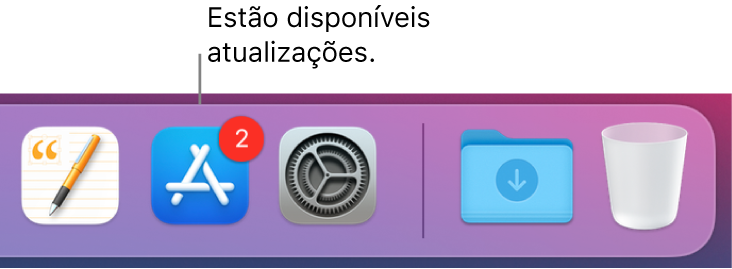
Saiba mais. Consulte o Manual do Utilizador da App Store.